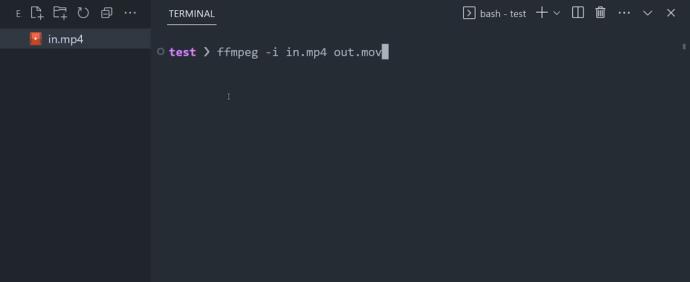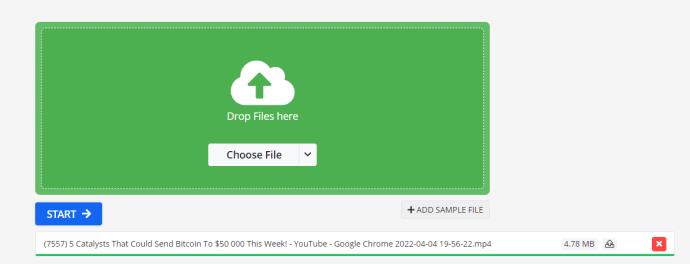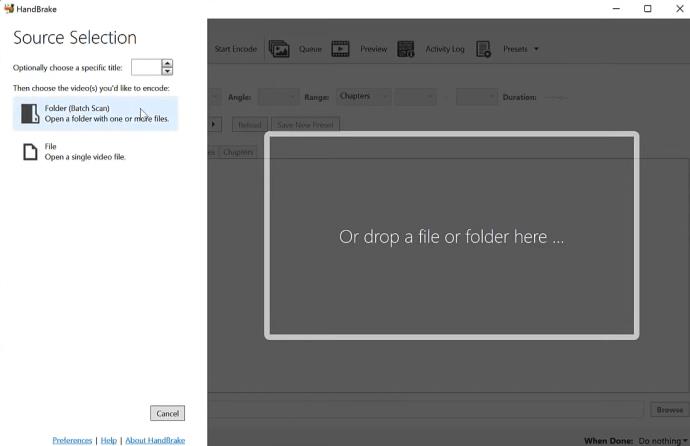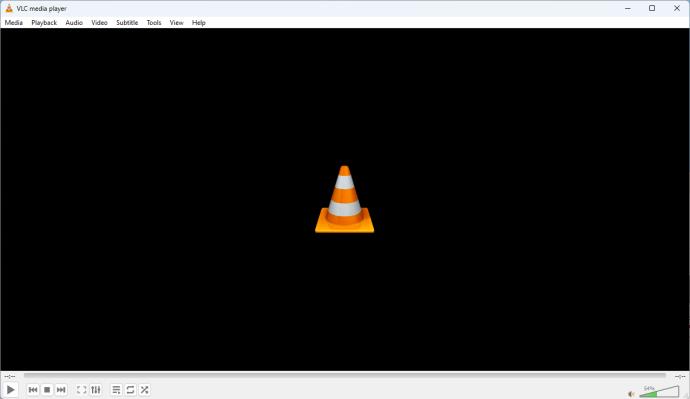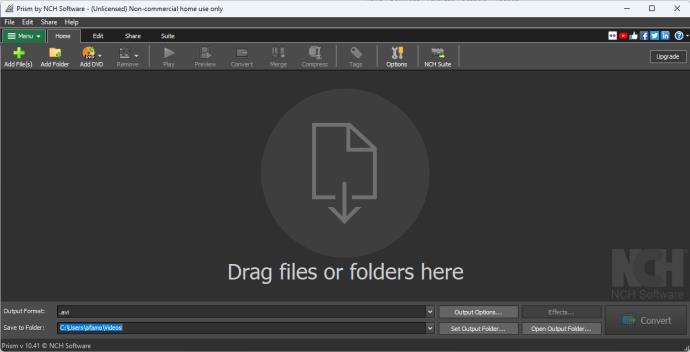Video pretvarači praktični su alati koji vam omogućuju pretvaranje videozapisa u kompatibilni format ili optimalnu razlučivost na temelju uređaja za reprodukciju. Za početnike s malo iskustva najbolji je odabir aplikacija jednostavna za korištenje bez složenog korisničkog sučelja. Bez obzira na razinu vaše stručnosti, trebali biste odabrati video pretvarač s praktičnim značajkama.

Dobar pretvarač trebao bi biti sposoban rukovati različitim formatima, uključujući pretvaranje iz ili u VP9, HEVC, AVI, WebM, MOV, MKV i MP4. Ovaj vodič pokriva najbolje besplatne video pretvarače koje biste trebali razmotriti.
Kako odabrati video pretvarač
Istražit ćemo neke od najboljih besplatnih video pretvarača kako bismo vam dali ideju o vašem izboru. Međutim, iako su ti alati izvrsni na različite načine, morate uzeti u obzir neke ključne elemente prije nego što odlučite.
Korisničko sučelje i jednostavnost korištenja
Morate uzeti u obzir bitne funkcije koje ćete obavljati s video konverterom i koliko lako im možete pristupiti kada pokrenete aplikaciju ili otvorite uslugu.
Osim toga, možete preferirati sučelje s mnogo vizualnih pomagala. Na primjer, neka će sučelja prikazivati napredak konverzije, omogućujući vam pregled prije spremanja, dok druga možda neće.
Za nekoga tko ima više iskustva s pisanjem naredbi za terminal, sučelje FFmpeg može biti izvrsno, ali može biti loša opcija ako nemate iskustva u kodiranju.
Brzina i učinkovitost pretvorbe
Brzine pretvorbe su ključne jer su često najkritičnija točka koju treba obratiti pozornost pri pretvorbi videozapisa. Videozapis od 50 MB može se pretvoriti za deset minuta na određenom pretvaraču, ali treba dvostruko više vremena na drugom. Također, brži alati za pretvaranje često zahtijevaju više računalne snage i mogu biti loša opcija ako koristite starije računalo.
Možda je također dobro vrijeme da razmislite o korištenju internetske usluge kao što je Online Convert umjesto preuzete aplikacije budući da će mrežni alat zahtijevati manje računalne snage od vašeg uređaja.
Na kraju, možda biste trebali razmotriti kvalitetu pretvorbe i opcije video formata . Elementi kao što su formati s gubitkom mogu biti ključni ako želite manje datoteke, čak i ako imaju smanjenu oštrinu. S druge strane, možda ćete više voljeti alate s izlaznim formatom bez gubitaka za besprijekornu kvalitetu.
Možete se odlučiti za unaprijed postavljene postavke, kojima je često lakše upravljati. Međutim, prilagođene postavke mogu biti više prilagođene vašem željenom rezultatu. Ne postoji nijedan koji je bolji, ali trebali biste znati što tražite u vezi s izlaznim formatima.
Najbolji besplatni video pretvarači
1. FFmpeg
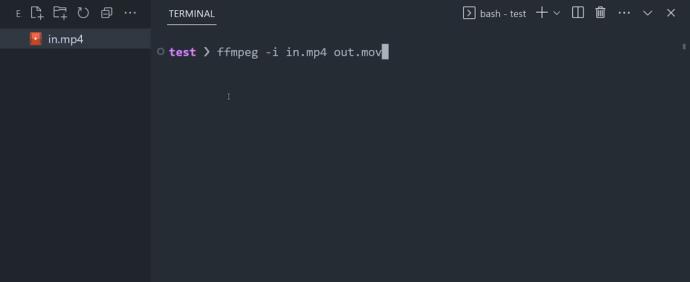
FFmpeg je besplatna opcija konverzije videa otvorenog koda idealna za one koji poznaju naredbeni redak. Za razliku od mnogih drugih alata, ne nudi GUI već terminal za pisanje naredbi za pretvorbu. Iako će ovo biti strma krivulja učenja za početnika, nudi nenadmašnu fleksibilnost i kontrolu.
Konverzija je vrlo učinkovita i brza, nadmašujući mnoge GUI alate. Međutim, određeni zadaci pretvorbe videozapisa poput visoke razlučivosti ili složenog kodiranja ipak bi potrajali.
Podržava gotovo svaki audio i video format. To uključuje kodeke bez gubitaka i kodeke s gubitkom. Neki standardni formati koje možete isprobati su QuickTime, ProRes, Cinepak, WMV, AV1, VP8, HEVC/H.265 i H.264/MPEG-4 AVC.
Osim transkodiranja, ovaj alat podržava usklađenost sa standardima, efekte postprodukcije, video skaliranje i uređivanje.
FFmpeg je dostupan za Windows, Linux i macOS.
Pros
- Fleksibilan u pogledu postavki miksera, kodera, procesora, dekodera, demuxera i izbora.
- Podržava više formata.
- Nudi opcije izlaza bez gubitaka i gubitaka.
- Otvoreni kod i besplatan.
Protiv
- Teško za naučiti i savladati.
- Ne daje vizualnu povratnu informaciju.
→ FFmpeg
2. Mrežno pretvaranje (na webu)
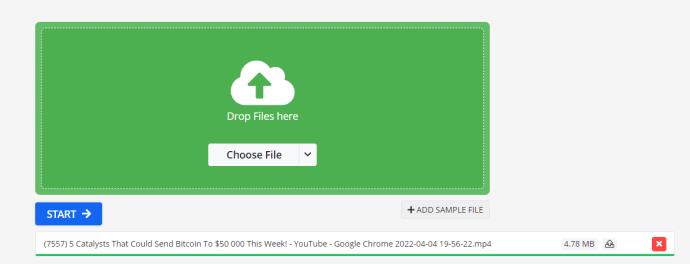
Online Convert je besplatan web-bazirani video konverter idealan za one koji ne žele instalirati drugu aplikaciju na svoje računalo. Omogućuje konverziju između različitih mainstream video formata. Video zapise možete pretvoriti u 3G2, 3GP, AVI, FLV, MKV, MOV, MP4 i MPG.
Možete prilagoditi razlučivost videozapisa, kodeke, brzinu prijenosa, omjer slike, zvuk i broj sličica u sekundi. Osim toga, videozapisi se mogu podrezivati, okrenuti, rotirati i izrezati po želji. Iako se temelji na webu, može se koristiti na različitim platformama, pri čemu je brzina vaše internetske veze ključni faktor.
Međutim, trebali biste imati na umu da pretvorba nije tako brza kao neki drugi video pretvarači. To je osobito slučaj s većim datotekama.
Izvorne datoteke mogu se učitati s URL-a, pohrane u oblaku i lokalno. Okvir za pretraživanje u gornjem desnom kutu omogućuje vam da provjerite podržanu vrstu konverzije. Online Convert također vam omogućuje preuzimanje konvertiranih videozapisa kao ZIP datoteka i njihovo učitavanje u oblak.
Pros
- Jednostavan za korištenje.
- Bez instalacije ili programa i dodataka.
- Dostupno na različitim platformama.
Protiv
- Briga o privatnosti i sigurnosti podataka.
- Ovisno o internetu.
- Spora pretvorba i brzine prijenosa.
- Ograničenja velikih datoteka.
→ Mrežno pretvaranje
3. Ručna kočnica
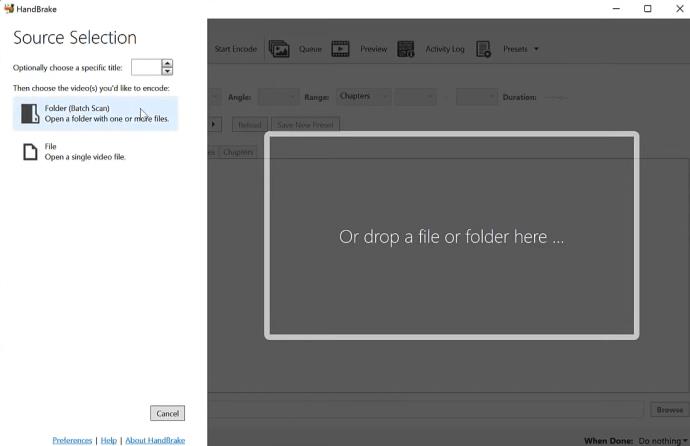
Handbrake je besplatni video konverter koji je idealan za freelancere i male studije. Volimo ga jer podržava pretvorbu jedne datoteke i pretvorbu skupne datoteke.
Besplatan pretvarač najbolje je ocijenjen na različitim platformama i može transkodirati između Theora, VP8, MPEG-4, MPEG-2 (libav), HEVC (x265) i H.264 (x264). Nakon pretvorbe možete umetnuti videozapis u Google slajdove .
Zvučne mogućnosti Handbrake-a uključuju Vorbis, AC3, FLAC, MP3, Core Audio AAC/HE-ACC i ACC. Korisnici mogu pretvoriti videozapise u WebM, MKV ili MP4 (M4V) u audio ili video kodecima. Program omogućuje SD/HD/4K video na uređajima kao što su Windows Mobile, Android, Apple TV, iPod, iPad, iPhone, itd.
To je dobra opcija za kopiranje DVD-a ako nisu zaštićeni autorskim pravima. Ručna kočnica nudi različite mogućnosti i ima unaprijed postavljeni skup, što omogućuje jednostavan pristup najčešćim formatima za različite uređaje. Ovu aplikaciju možete koristiti u sustavima Windows, macOS i Linux.
Pros
- Svoje DVD-ove možete jednostavno pretvoriti u video.
- Praktične značajke za uređivanje videozapisa.
- Otvoreni kod i besplatan.
- Nema skupljih prodaja ili oglasa.
Protiv
- Ima ograničen video format izlaza.
- Nema baš intuitivno korisničko sučelje.
- Spora brzina pretvorbe.
→ Ručna kočnica
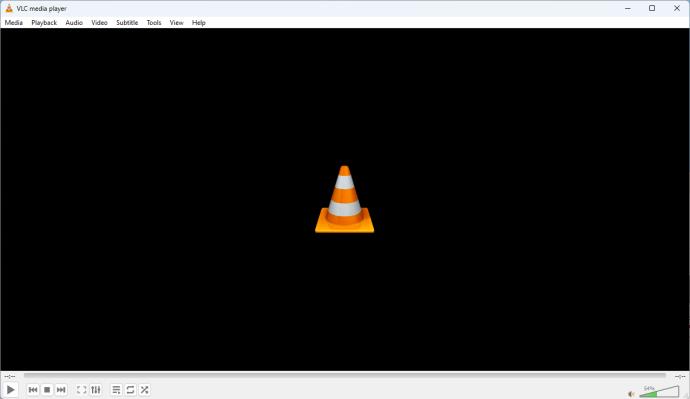
VLC Media Player je vjerojatno najpoznatiji kao video player, ali je također i zgodan besplatni video pretvarač. Možete koristiti VLC za pretvaranje videozapisa u MP4 ili neki drugi format koji se može reproducirati.
Media player nema ograničenja i dobar je izbor za Windows, macOS, Linux i Android uređaje.
Podržava veliki izbor kodeka i formata, uključujući ASF, H.265, OGG, TS, WebM, MP4, itd. Međutim, budući da je VLC prvi put stvoren kao media player, njegova sposobnost pretvorbe nije tako robusna kao druge alternative.
Međutim, nudi pristojne zadane postavke i konverzije kodeka bez gubitaka. Jedan nedostatak je da ćete imati ograničenu kontrolu nad izlaznim parametrima, a nudi ograničeni izlaz bez gubitaka.
Pros
- Jednostavan za korištenje.
- Radi na Android, iOS, Unix, Mac OS X, Linux, Windows itd.
- Nema praćenja korisnika, oglasa ili špijunskog softvera.
Protiv
- Izlazne formate je teško pronaći.
- Značajke uređivanja nisu dovoljne.
- Izlazni video format je ograničen.
→ VLC Media Player
5. Prism Video Converter
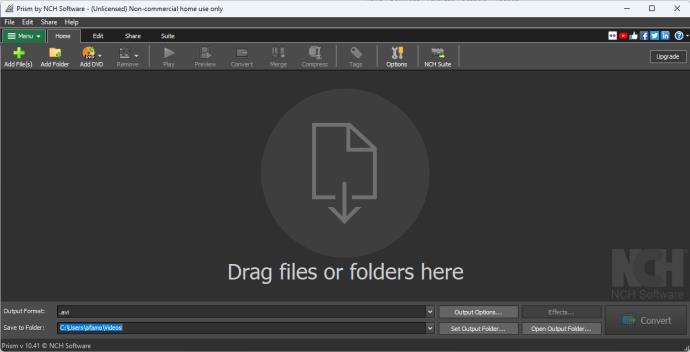
Prism je idealan za više formata i stabilnu konverziju videa na jeftinijim računalima. Dostupan je za Windows.
Aplikacija se može pohvaliti jednostavnim i čistim sučeljem; gumbi su dobro raspoređeni, a njegov raspored je intuitivan, što omogućuje jednostavan pristup svim osnovnim operacijama. Možete dodati video efekte i upravljati skupnim konverzijama.
Iskorištava višejezgrenu CPU podršku za brzu konverziju, posebno za standardne formate i rezolucije.
Prism podržava pristojan izbor ulaznih i izlaznih video formata, uključujući MOV, AVI, MP4 i profile specifične za uređaje za tablete i pametne telefone.
Uz filtere i efekte, Prism daje još bolji rezultat. Nakon generiranja, rezultati se mogu pregledati prije spremanja. Nudi opcije izlaza bez gubitaka i gubitaka.
Pros
- Datoteke se mogu ekstrahirati i zatim izravno pretvoriti s DVD-a.
- Višenamjenski jer možete komprimirati, uređivati i pretvarati videozapise.
- Podržava skupnu konverziju.
- Podržani su različiti formati.
Protiv
- Podržani ograničeni video formati.
- Ne mogu zaobići DVD zaštitu.
- Skočni prozori za kupnju Plus izdanja.
→ Prism Video Converter
Odabir idealnog video pretvarača može značajno utjecati na to koliko dobro pristupate videozapisima u različitim formatima. Dakle, uzmite u obzir razinu svog iskustva i kvalitetu koja će vam trebati pri odabiru. Ostala razmatranja uključuju ima li formate koji odgovaraju vašim potrebama.
Gore navedenim opcijama može se pristupiti besplatno, a neke imaju opciju nadogradnje u obliku plaćenih verzija. S ovim alatima možete uživati u velikom uspjehu.